Avouons-le. Certaines conversations sont plus importantes que d'autres. Quelle que soit l'application de messagerie que vous utilisez, vous avez généralement au moins une conversation épinglée. C'est l'une de vos personnes préférées et vous voulez avoir un accès facile au chat.
Google Chat vous permet également d'épingler facilement n'importe quel chat. Il suffit de quelques tapotements ici et là pour toujours avoir accès à cette personne en particulier. Il est également possible de gérer les salles de chat Google lorsque vous avez besoin de parler à plus d'une personne à la fois. Voyons ce qu'il faut faire.
Comment épingler n'importe quel chat en haut sur Google Chat
Pour accéder facilement à un chat spécifique dans Google Chat, ouvrez l'application et recherchez le chat que vous souhaitez épingler. Ouvrez le chat et en haut à droite des e-mails de la personne, vous verrez un menu déroulant, une flèche pointant vers la droite. Appuyez dessus pour ouvrir des options supplémentaires.
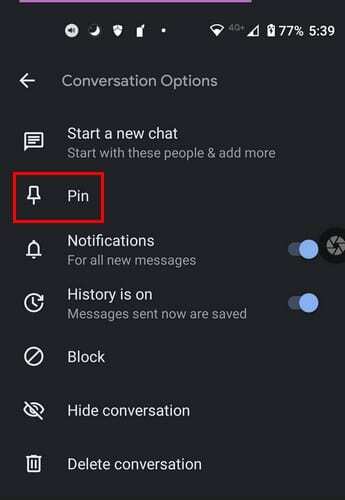
L'option Pin va être la deuxième vers le bas. Appuyez dessus, et il dira maintenant UnPin, et vous verrez également une ligne bleue indiquant que l'application apporte les modifications.
Comment désépingler un chat dans Google Chat
Lorsqu'une conversation perd de son importance, il est temps de la détacher. Pour ramener une conversation là où elle se trouvait, ouvrez le chat et en haut, à côté de l'adresse e-mail de la personne, vous verrez la flèche sur laquelle vous devrez appuyer. Appuyez sur Détacher, et vous êtes prêt à partir.
Lorsque vous revenez à la page principale de l'application, la conversation sera désormais épinglée en haut pour un accès plus rapide.
Tant que vous y êtes, vous pouvez également faire d'autres ajustements. Vous pouvez activer ou désactiver l'historique, les notifications, bloquer la personne, masquer la conversation, démarrer une nouvelle discussion ou supprimer la conversation.
Conclusion
C'est tout ce qu'on peut en dire. S'il y a d'autres chats que vous devez épingler, vous devez répéter ce que vous avez fait avec le premier. Comme vous pouvez le voir, le processus ne prend pas plus d'une minute. C'est très bien lorsqu'il y a une conversation que vous devez enregistrer, mais que vous êtes pressé. Google Chat est-il votre principale application de messagerie? Dans les commentaires ci-dessous, faites le moi savoir et n'oubliez pas de partager l'article avec d'autres sur les réseaux sociaux.